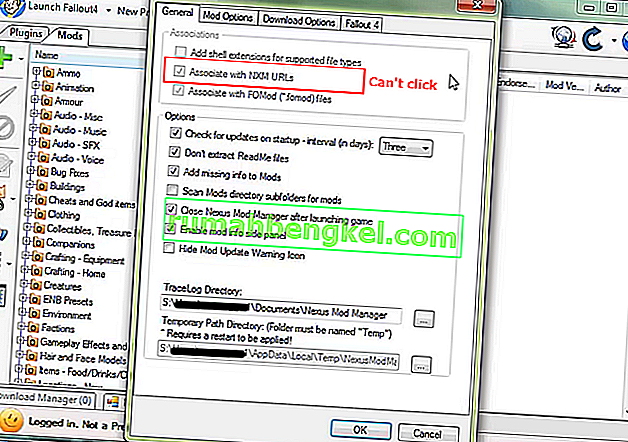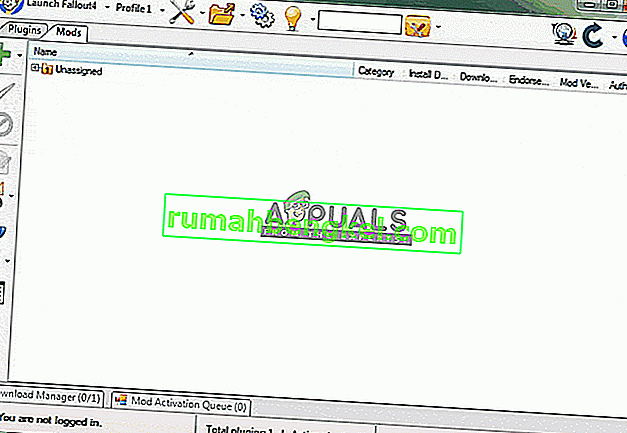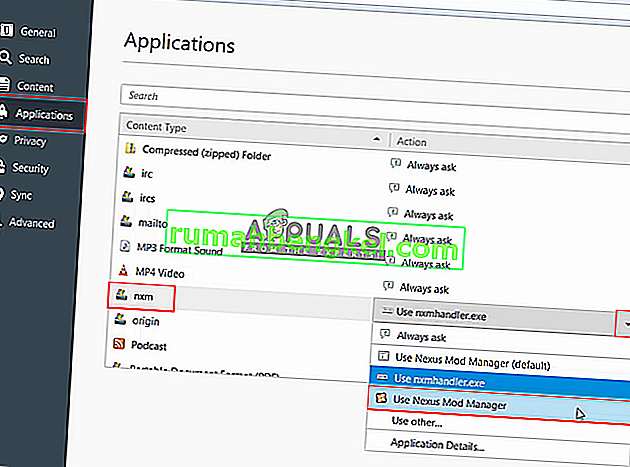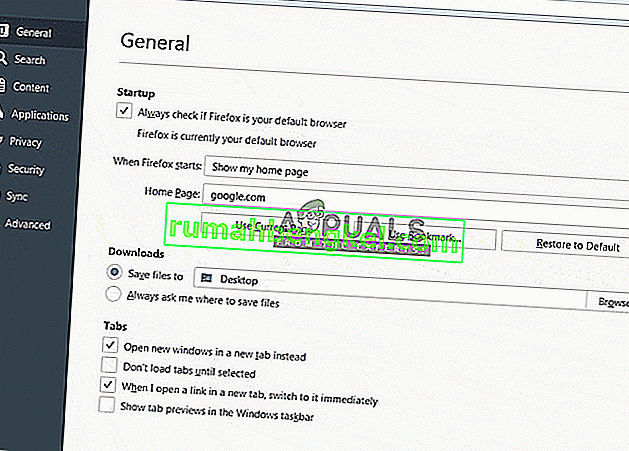Nexus Mod Manager (NMM) е безплатен софтуер с отворен код, чрез който можете да изтегляте, инсталирате, актуализирате и управлявате вашите мод файлове. Той се интегрира със сайтовете Nexus, за да ви осигури бързо и много по-малко притеснително преживяване за модиране.

Няколко потребители обаче попадат в ситуация, в която отивате на сайта „ Nexusmods “ и се опитвате да изтеглите всички модифицирани файлове, като щракнете върху бутона „ Изтегляне с мениджър “ и това прави малко зареждане, но Nexus Mod Manager просто няма да изтегли кликнатото файл.
Какво причинява Nexus Mod Manager да не се изтегля?
Проучихме този конкретен проблем, като разгледахме различни потребителски отчети и стратегиите за поправка, използвани за разрешаването на този конкретен проблем. Въз основа на събраното от нас има няколко често срещани причини, за които е известно, че причиняват този проблем на потребителите:
- Грешка в настройките на Nexus Mod Manager : Предимно този проблем се дължи на настройките на мениджъра. Тази грешка се случва, защото мениджърът не се свързва с URL адресите на nxm и не може да приеме нито една от връзките към файла за изтегляне.
- Настройки на браузъра : Втората причина това да се случи е заради настройките на вашия браузър за nxm. Опция за nxm не трябва да бъде избрана или избрана погрешно, поради което мениджърът не може да изтегли нито един от мод файловете.
След като вече знаете какво причинява този проблем, нека преминем към методите, които ще ви помогнат да разрешите този проблем.
Метод 1: Свързване с NXM URL адреси:
Този метод е фокусиран върху настройките на Nexus Mod Manager, където ще намерите опцията за асоцииране с nxm URL адреси. Понякога тази конкретна опция ще бъде грешката за проблема и не позволява на мениджъра да комуникира с URL връзки, които се опитвате да изтеглите. Така че, за да поправите това, следвайте стъпките по-долу:
- Отворете „ Nexus Mod Manager “, като щракнете двукратно върху прекия път и отидете на „ Настройки “
- В раздела Общи в горната част ще видите „ Свързване с NXM URL адреси “
- Ако това е сиво, затворете Nexus Mod Manager
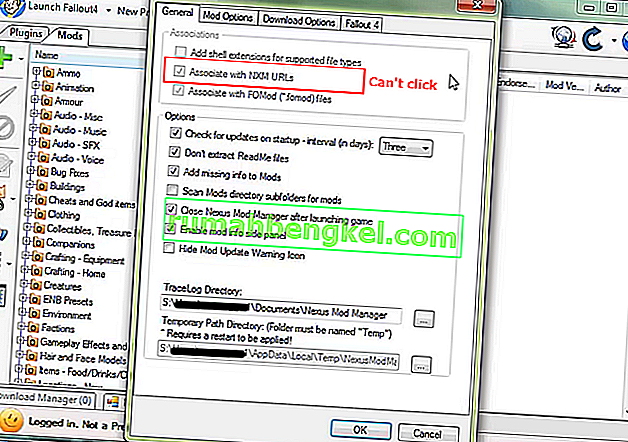
- Щракнете с десния бутон на мишката върху иконата за пряк път на NMM и изберете „ Run as Administrator “
- Върнете се в „ Настройки “ и премахнете отметката от „ Свързване с NXM URL адреси “ (ако вече е отметнато)
- Затворете настройките, след това отново отворете настройките и поставете отметка в квадратчето обратно
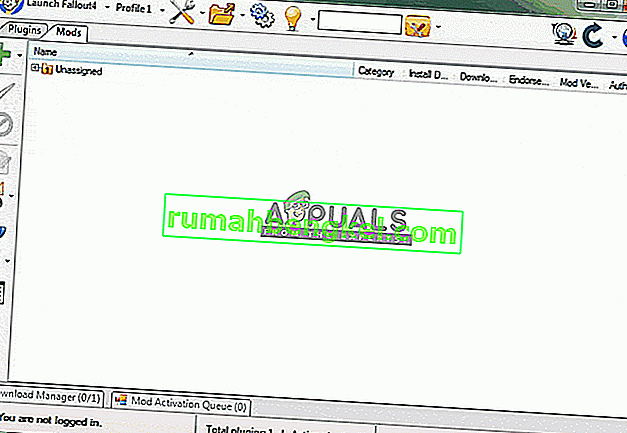
- Опитайте, ако вече можете да изтегляте чрез NMM
Метод 2: Проверка на Firefox за предпочитания за NXM
По този метод ще проверяваме настройките на браузъра Firefox, свързани с Nexus mod manager. Може да има възможност nxm да бъде свързан с грешно приложение или нито едно не е избрано във вашите настройки. Промяната на настройките за nxm ще реши този проблем с невъзможността за изтегляне в мениджъра от уебсайта. Стъпките за проверка и коригиране на тази опция са:
- Стартирайте „ Firefox “, като щракнете двукратно върху прекия път и отидете на „ Опции “
- Изберете раздела „ Приложения “ отляво
- След това изберете „ Nexus Mod Manager “ за nxm в списъка
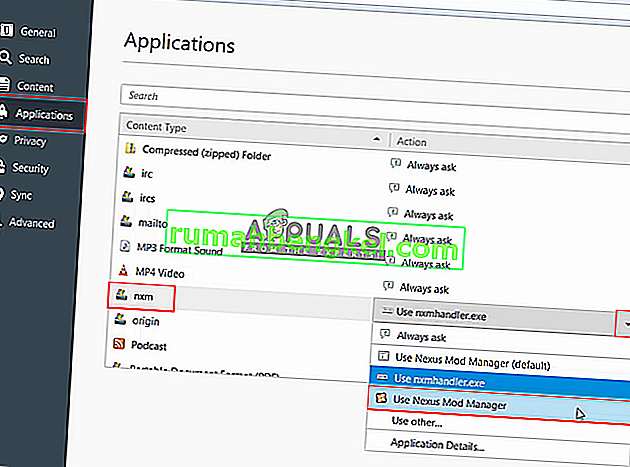
- Ако NMM не е в падащия списък, изберете „ Use Other “
- Щракнете върху „ Преглед “ и изберете „ NexusClient.exe “ в инсталираната папка
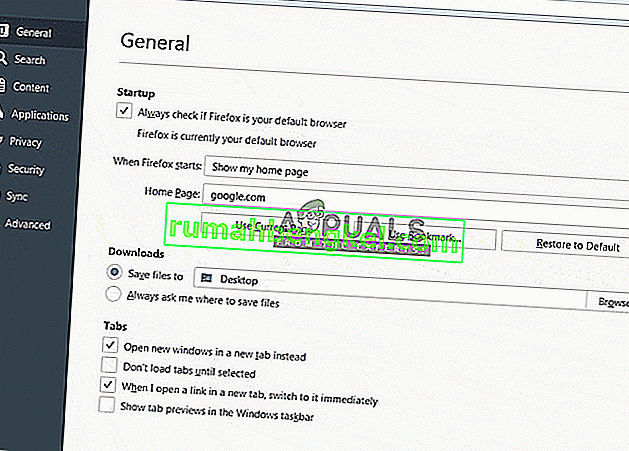
- Сега опитайте да изтеглите чрез NMM
Метод 3: Използване на Vortex (алтернатива)
Ако Nexus Mod Manager все още не работи, тогава преминаването към Vortex може да бъде полезно за изтегляне на модове. Vortex е приятната средна позиция между Nexus Mod Manager (NMM) и Mod Organizer (MO). Той има няколко функции, които са по-добри и не са достъпни за останалите. Vortex премина от алфа, бета фаза на тестване и вече се предлага с пълна версия.

С NMM, ако инсталирате два мода, няма да получите индикация кой е настроен да замени другия, което ще доведе до конфликт. За Vortex той ще ви информира за съществуването на файл и неговия конфликт във вашия ред за зареждане. Също така предоставя възможност за промяна на настройките за това кой мод трябва да спечели конфликта, като отиде последен, без да е необходимо да преинсталирате и програмата ви информира за наличието на конфликт на файлове във вашия ред за зареждане.